
Სარჩევი:
- ავტორი John Day [email protected].
- Public 2024-01-30 10:20.
- ბოლოს შეცვლილი 2025-06-01 06:09.


ბევრმა შემქმნელმა არ იცის, რამდენად მნიშვნელოვანია იცოდეთ თქვენი პროექტის მიმდინარე გათამაშება, ან რატომ გჭირდებათ ამის ცოდნა. ამ გაკვეთილში მე აგიხსნით, თუ როგორ უნდა გაზომოთ თქვენი პროექტის მიმდინარე ნახაზი და რატომ არის ასე მნიშვნელოვანი ამის ცოდნა. ეს არის შემოკლებული სამეურვეო პროგრამა, სრული გაკვეთილისთვის დააჭირეთ ამ ბმულს
ნაბიჯი 1: ნივთები, რომლებიც გჭირდებათ ამ გაკვეთილისთვის
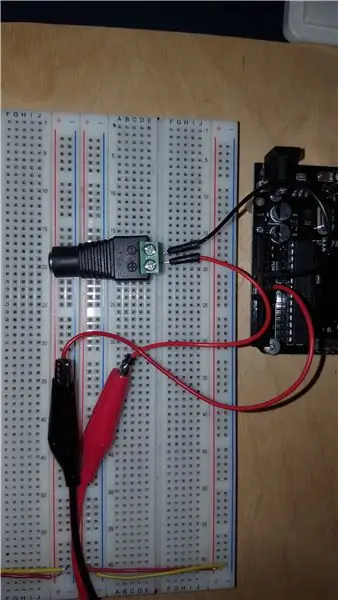
- კედლის 5v 1A დენის ადაპტერი
- DC ლულის ჯეკის ადაპტერი - ქალი 5.5x2.1 მმ
- მულტიმეტრი მოსახსნელი ზონდებითა და გამოყოფილი გამაძლიერებლის საზომი პორტით
- ბანანისა და ალიგატორის მულტიმეტრის ზონდები
- Adruino Uno R3
- 4 ჯუმბერის მავთული
ნაბიჯი 2: ზონდების დაკავშირება Arduino UNo- სთან
შენიშვნა: არ დაუკავშიროთ დენის ადაპტერი სანამ ყველაფერი სწორად არ არის დაკავშირებული
- შეაერთეთ 2 ჯუმბერის მავთული ლულის ადაპტერის ხრახნიან ტერმინალებთან, როგორც ეს მოცემულია ზემოთ სურათზე. გამოიყენეთ წითელი ტყვია + ტერმინალისთვის და შავი - ტერმინალისთვის.
- შეაერთეთ შავი ჯუმბერის მავთული (- ან gnd ტერმინალი) ლულის ადაპტერიდან gnd პორტზე თქვენს Arduino Uno- ზე
- შეაერთეთ წითელი მავთული (+ ან 5V სიმძლავრე) მულტიმეტრის ზონდზე მიმაგრებულ წითელ ალიგატორ კლიპს
- შეაერთეთ სხვა ჯუმბერის მავთული შავი ალიგატორის სამაგრზე, რომელიც დამაგრებულია შავი მულტიმეტრის ზონდზე. შეაერთეთ მხტუნავის მავთულის მეორე მხარე Vin- ს თქვენს Arduino Uno- ზე.
ნაბიჯი 3: ზონდების დაკავშირება მულტიმეტრთან

- შეაერთეთ შავი ბანანის სამაგრის კონექტორი თქვენს მულტიმეტრზე COM (Common Ground) წარწერით
- შეაერთეთ წითელი ბანანის სამაგრის კონექტორი თქვენს მრავალ მრიცხველზე A (Amp) წარწერით. მიუხედავად იმისა, რომ Arduino UNO მხოლოდ 30-35 mA- ს დახატვას აპირებს, ყოველთვის კარგი იდეაა, რომ ის დააკავშიროთ A პორტთან და mA პორტთან, რათა დაიცვათ თქვენი მულტიმეტრი დაზიანებისგან (იხილეთ ჩემი ბლოგი სრული განმარტებისთვის
- დააყენეთ მულტიმეტრის აკრიფეთ Ac- ზე (პირდაპირი დენი)
თქვენ ახლა მზად ხართ თქვენი პროექტის მიმდინარე გათამაშების გასაზომად
ნაბიჯი 4: სერიაში, ან ჩართულია თქვენი კვების ბლოკით
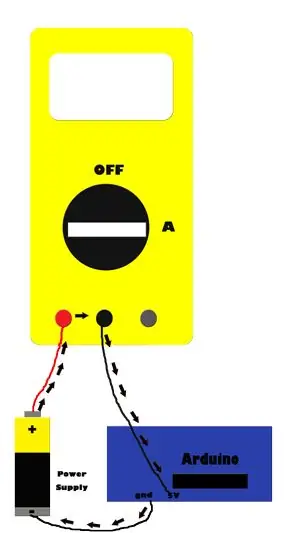
ჩვენ ახლა დავდეთ თქვენი მულტიმეტრი სერიაში ან ზოგჯერ სახელწოდებით Inline თქვენი დენის წყაროსთან ერთად. დენი წითელი ზონდის გავლით მიდის თქვენს მულტიმეტრამდე და გადის თქვენს მულტიმეტრში შავი ზონდიდან თქვენი არდუინო უნიოსკენ (იხ. სურათი ზემოთ)
თუ თქვენს დენის ადაპტერს დააკავშირებთ ლულის ადაპტერთან, თქვენი არდუინო გააქტიურდება და თქვენს მულტიმეტრზე ეკრანი უნდა იყოს 0.032 ამპერით ან მასთან ახლოს. ეს ითარგმნება როგორც 32 mA (mA milliAmp არის 1000 ამპერი).
თქვენი მულტიმეტრი შეიძლება ოდნავ განსხვავდებოდეს ჩემისაგან და შეიძლება დაგჭირდეთ მეტი კონფიგურაცია, რომელიც სპეციფიკურია თქვენი მოწყობილობისთვის. წაიკითხეთ ინსტრუქციები, რომლებიც მოყვება თქვენს მულტიმეტრს, რომ სწორად დააკონფიგურიროთ.
აკონტროლეთ თქვენი პროექტის მიმდინარე მოხმარება გარკვეული ხნით, რომ ნახოთ რა არის თქვენი პროექტის მაქსიმალური დენი. თუ თქვენი პროექტი უფრო მეტს გამოიტანს, ვიდრე Amp, თქვენ უნდა დარწმუნდეთ, რომ თქვენს დენის ადაპტერს შეუძლია უზრუნველყოს თქვენი პროექტის მიმდინარე მოთხოვნები (1A ან უფრო მაღალი).
ახლა თქვენ ასევე შეგიძლიათ თავიდან აიცილოთ ელექტროენერგიის დახარჯვა ელექტროენერგიის მიწოდებით, რომელსაც შეუძლია გაუმკლავდეს თქვენს პროექტს და არ დახარჯოთ ფული 3A ელექტროენერგიაზე, როდესაც თქვენ გჭირდებათ 1A.
გადადით ჩემს ბლოგზე, სადაც შეგიძლიათ იპოვოთ სატენდერო წინადადების მეტი ინფორმაცია ამ ბმულზე დაჭერით.
გირჩევთ:
როგორ გავზომოთ კონდენსატორი ან ინდუქტორი Mp3 პლეერით: 9 ნაბიჯი

როგორ გავზომოთ კონდენსატორი ან ინდუქტორი Mp3 პლეერით: აქ არის მარტივი ტექნიკა, რომლის საშუალებითაც შეგიძლიათ ზუსტად გაზომოთ კონდენსატორის და ინდუქტორის ტევადობა და ინდუქციურობა ძვირადღირებული აღჭურვილობის გარეშე. გაზომვის ტექნიკა ემყარება დაბალანსებულ ხიდს და მარტივად შეიძლება გაკეთდეს იაფიდან
TrigonoDuino - როგორ გავზომოთ მანძილი სენსორის გარეშე: 5 ნაბიჯი

TrigonoDuino - როგორ გავზომოთ მანძილი სენსორის გარეშე: ეს პროექტი განკუთვნილია მანძილის გასაზომად კომერციული სენსორის გარეშე. ეს არის პროექტი ტრიგონომეტრიული წესების გასაგებად კონკრეტული გადაწყვეტილებით. ის შეიძლება მოერგოს სხვა ტრიგონომეტრიულ გამოთვლებს. Cos Sin და სხვები ფუნქციონირებენ
როგორ სწორად გავზომოთ უკაბელო საკომუნიკაციო მოდულების ენერგიის მოხმარება დაბალი ენერგიის მოხმარების ხანაში?: 6 ნაბიჯი

როგორ სწორად გავზომოთ უკაბელო საკომუნიკაციო მოდულების ენერგიის მოხმარება დაბალი ენერგიის მოხმარების ხანაში?: დაბალი ენერგიის მოხმარება ძალზედ მნიშვნელოვანი კონცეფციაა ნივთების ინტერნეტში. IoT კვანძების უმეტესობა უნდა იკვებებოდეს ბატარეებით. მხოლოდ უკაბელო მოდულის ენერგიის მოხმარების სწორად გაზომვით ჩვენ შეგვიძლია ზუსტად შევაფასოთ რამდენი ბატარეა მაქვს
რა უნდა გავაკეთოთ შემთხვევითი საავტომობილო კოლექციებით: პროექტი 2: მბრუნავი ნათურები (მოდელი ემო): 12 ნაბიჯი (სურათებით)

რა უნდა გავაკეთო შემთხვევითი საავტომობილო კოლექციებით: პროექტი 2: მბრუნავი შუქები (მოდელი ემო): ასე რომ, მე ჯერ კიდევ მაქვს შემთხვევითი საავტომობილო კოლექცია … რას ვაპირებ? კარგი, მოდი ვიფიქროთ. რა შუაშია LED განათების მბრუნავი? (არა ხელთათმანები, ბოდიში fidget spinner- ის მოყვარულთათვის). ეს გარეგნულად ძალიან ჰგავს, ის ჟღერს როგორც სარეველების დამთრგუნველსა და ბლენდერს შორის ნაზავს
როგორ გავაკეთოთ ბებია -ბაბუის კალენდარი & Scrapbook (მაშინაც კი, თუ თქვენ არ იცით როგორ გადაწეროთ წიგნი): 8 ნაბიჯი (სურათებით)

როგორ გავაკეთოთ ბებია -ბაბუის კალენდარი & Scrapbook (მაშინაც კი, თუ თქვენ არ იცით როგორ გადაწეროთ წიგნი): ეს არის ძალიან ეკონომიური (და დიდად დასაფასებელი!) სადღესასწაულო საჩუქარი ბებია -ბაბუისთვის. მე წელს გავაკეთე 5 კალენდარი, თითოეულზე 7 დოლარზე ნაკლებ ფასად. მასალები: თქვენი შვილის, შვილების, დისშვილების, ძმისშვილების, ძაღლების, კატების ან სხვა ნათესავების 12 შესანიშნავი ფოტო 12 სხვადასხვა ნაჭერი
